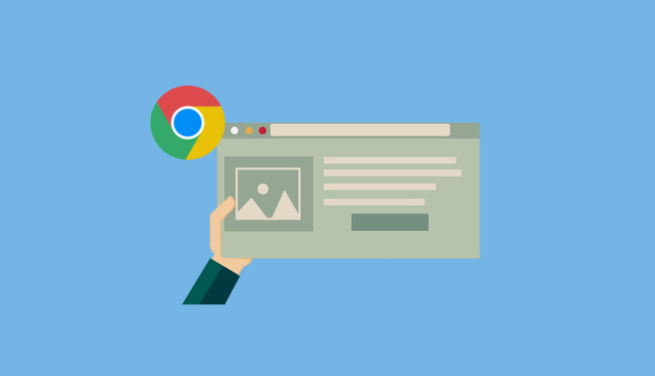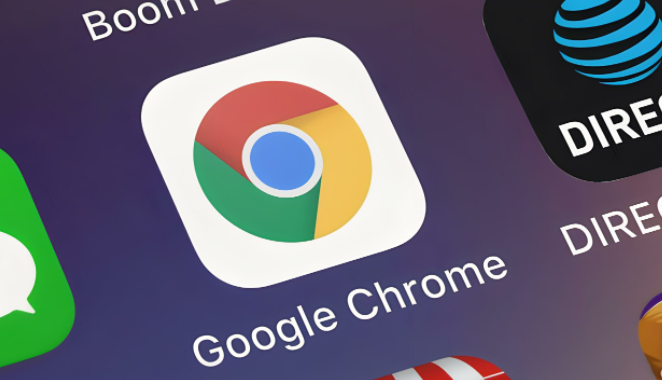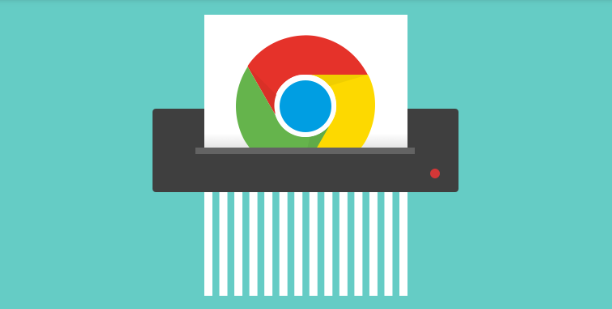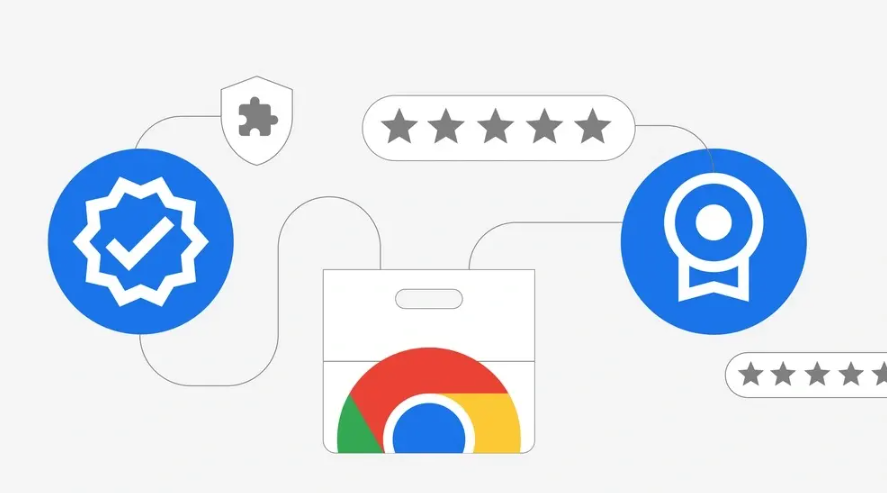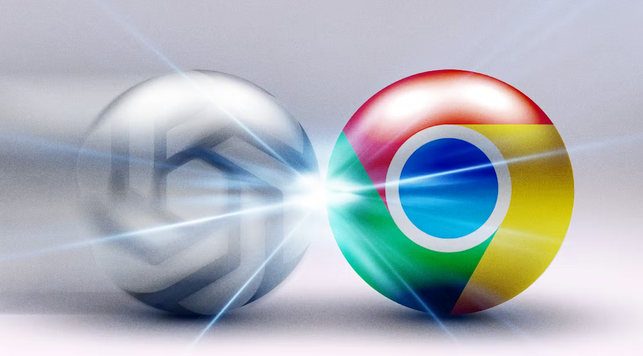打开Chrome浏览器进入设置界面。在地址栏输入chrome://settings/后按回车键,或者点击浏览器右上角三个点的菜单图标选择“设置”选项。这里集中管理着所有与浏览器相关的配置参数。
找到下载内容管理模块。向下滑动页面至高级设置区域,定位到“下载内容”分类项并点击进入。该板块负责控制文件保存的位置、行为模式等核心存储策略。
修改默认下载路径指向目标文件夹。点击右侧的【更改】按钮,此时系统会弹出资源管理器窗口供用户选择新的存储位置。浏览本地磁盘目录结构,选定合适的文件夹作为今后所有下载项目的存放地点。
启用每次询问保存位置功能。勾选“下载前询问每个文件的保存位置”复选框,这样每次发起下载请求时都会弹出对话框让用户手动指定具体路径。适合需要灵活管理不同类型文件的场景。
验证新设置是否生效。尝试下载任意一个小文件测试效果,观察是否自动保存到了指定的目录中。若未按预期工作可返回上一步重新操作直至成功为止。
通过上述步骤逐步排查处理,用户能够轻松实现Chrome浏览器手动指定每次下载路径的需求。每次修改设置后建议立即测试验证,确保新的配置能够按预期工作。若遇到复杂情况可考虑清除缓存后重启浏览器,避免历史数据残留引发的连锁反应。